In qualità di esperto IT, mi viene spesso chiesto come eseguire il backup e trasferire le password Wi-Fi da un computer a un altro. Ecco una rapida panoramica del processo. Innanzitutto, dovrai aprire il Centro connessioni di rete e condivisione sul tuo computer di origine. Da lì, fai clic sulla rete Wi-Fi per la quale desideri trasferire la password, quindi apri la finestra Proprietà. Successivamente, seleziona la scheda Sicurezza e seleziona la casella accanto a Mostra caratteri. Questo rivelerà la password Wi-Fi. Ora apri lo stesso Centro connessioni di rete e condivisione sul tuo computer di destinazione. Fai clic sulla rete Wi-Fi a cui desideri connetterti, quindi apri la finestra Proprietà. Inserisci la password che hai recuperato dal computer di origine e dovresti essere a posto!
Windows crea automaticamente un profilo per ogni WiFi a cui ti connetti per accedere a Internet, per semplificare la connessione a loro un'altra volta sul tuo computer. Tuttavia, cosa succede se formatti il tuo computer e tutti i dati vengono persi o se passi a un nuovo computer e hai bisogno dei profili WiFi salvati sul tuo vecchio computer? Per i motivi sopra menzionati, sapere come eseguire il backup e trasferire le password da un computer a un altro è molto utile e può aiutarti se ti trovi in una di queste situazioni. In questo post, esamineremo diversi metodi per un semplice eseguire il backup delle password WiFi e trasferirle da un'auto all'altra.

Posso trasferire le password Wi-Fi salvate da un computer Windows a un altro?
Sì, è possibile trasferire le password WiFi salvate da un computer a un altro eseguendo il backup di un profilo WiFi utilizzando la riga di comando o un'applicazione di terze parti e quindi spostandolo su un nuovo computer.
barra di ricerca di Windows 8
Come eseguire il backup e trasferire le password Wi-Fi da un computer a un altro
Se desideri eseguire il backup delle password WiFi e trasferirle da un computer a un altro, ci sono molti modi per farlo:
- Backup e ripristino della password WiFi utilizzando la riga di comando
- Usa il tuo account Microsoft per sincronizzare le tue password
- Usa un'app di terze parti
1] Backup e ripristino della password WiFi utilizzando la riga di comando
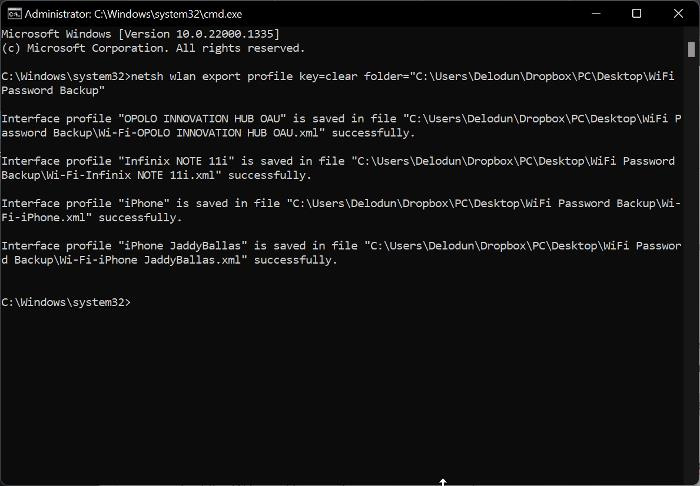
Puoi eseguire il backup delle tue password WiFi su computer Windows e anche ripristinarle su un altro computer utilizzando il prompt dei comandi. Questo metodo è abbastanza semplice e tutto ciò che devi fare è seguire questi passaggi:
- Fare clic con il tasto destro su uno spazio vuoto sullo schermo del desktop, selezionare Nuovo, e clicca su Una cartella .
- Rinominare la nuova cartella creata come Backup della password Wi-Fi .
- Fare clic con il tasto destro sulla cartella e selezionare copia come percorso dal menu a tendina.
- Ora vai a Ricerca Windows , tipo squadra, e seleziona Esegui come amministratore sul pannello di destra.
- Una volta avviato, copia e incolla il comando seguente nel prompt dei comandi.
- <путь к папке> parte del comando dovrebbe essere sostituita con il percorso che hai copiato in precedenza. Puoi incollare subito dopo cartella vuota = parte della squadra. Quindi, nel mio caso, ho qualcosa del genere:
- Dopo aver inserito correttamente il comando, premere entra eseguirlo.
- Ora apri la cartella di backup della password WiFi che abbiamo creato in precedenza e vedrai .xml file creato per ciascuno dei profili WiFi sul tuo computer.
- È possibile copiare questi file su un'unità flash USB per creare una password e aprirli con un browser. Se scegli di aprire uno dei file, troverai la password WiFi per il profilo tra KeyMaterial sezione.
Inoltre, puoi trasferire i profili di cui è stato eseguito il backup su un'unità USB a un altro computer seguendo questi passaggi:
aggiornamento tpm
- Collegare l'USB al nuovo computer e copiare Backup della password Wi-Fi cartella.
- SU Casella di ricerca di Windows , tipo squadra e seleziona Esegui come amministratore .
- Copia e incolla il comando seguente nella riga di comando; tuttavia, non premere ancora Invio.
- Passare alla cartella di backup della password WiFi appena spostata sul computer, aprirla, fare clic con il pulsante destro del mouse su uno dei file XML e fare clic su copia come percorso .
- Ora torna alla finestra del prompt dei comandi e sostituisci 'PATH' con il percorso che hai appena copiato incollandolo in questa parte. Nel mio caso, ho qualcosa del genere:
- colpo entra per eseguire il comando e salvare il profilo sul nuovo computer.
Per questo metodo, dovrai eseguire un comando su ciascun file XML uno per uno per trasferire tutti i profili WiFi.
Collegato: Software gratuito per il rilevamento e la ricerca di password WiFi per PC Windows
2] Usa il tuo account Microsoft per sincronizzare le password
Se non desideri utilizzare il metodo sopra per trasferire la tua password WiFi da un computer, puoi anche sincronizzarli utilizzando il tuo account Microsoft. Ciò salverà tutti i profili delle password WiFi su tutti i dispositivi connessi al tuo account Microsoft. Pertanto, questo metodo è consigliato se desideri condividere le password WiFi con un personal computer.
Windows Explorer apri il mio computer
Ecco i passaggi per utilizzare questo metodo:
- Premere Windows + io aprire Impostazioni sul tuo computer.
- Nella pagina delle impostazioni, fare clic su Conti e seleziona Backup di Windows .
- Ora assicurati che il cursore sia davanti Ricorda le mie preferenze incluso. Inoltre, fai clic sulla freccia accanto al dispositivo di scorrimento e seleziona la casella per Le password e altri Impostazioni di Windows opzioni.
Puoi abilitare questa funzione in Windows 11/10 come segue:
- Aprire Impostazioni sul computer.
- Nel campo di ricerca, inserisci Sincronizza le tue impostazioni e aprilo.
- Nella pagina visualizzata, scegli di sincronizzare le password, le impostazioni di Windows e altre cose.
3] Usa un'app di terze parti
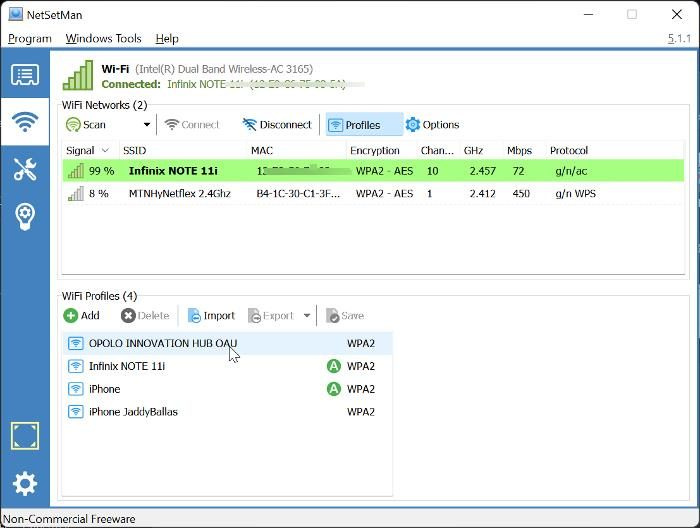
la frequenza con cui il sistema crea automaticamente i punti di ripristino
Esistono anche diverse applicazioni di terze parti che puoi utilizzare per eseguire il backup e trasferire le password WiFi da un computer a un altro e, in questo articolo, ti consigliamo NetSetMan. Questo software gratuito è molto facile da usare e ti risparmia il lungo processo di esecuzione dei comandi per il backup e il trasferimento delle password WiFi. Inoltre, puoi installare il programma sul tuo computer o utilizzarlo come applicazione portatile che deve essere eseguita come amministratore.
Di seguito sono riportati i passaggi per utilizzare NetSetMan per trasferire le password WiFi:
- Scarica e installa NetSetMan.
- Avvia l'app e fai clic sul pulsante Wifi scheda
- Premere Profili nella parte superiore della finestra Reti WiFi per visualizzare i profili WiFi salvati sul tuo computer.
- Ora fai clic sul profilo WiFi che desideri trasferire, seleziona Esportare e scegli se salvarlo come testo cifrato o normale.
- Nella pagina visualizzata, seleziona la cartella in cui desideri salvare il file XML e fai clic su Salva in seguito.
- Ora puoi copiare il file XML su un'unità USB per spostarlo sul computer in cui desideri trasferire le tue password WiFi.
- Dopo aver spostato il file XML, installa NetSetMan sul nuovo computer ed eseguilo.
- Vai alla sezione 'Profili' dell'applicazione come descritto sopra e seleziona 'Importa'.
- Quindi seleziona il file XML che hai appena spostato e fai clic Aprire .
Questo processo creerà un profilo WiFi con un file XML sul tuo computer in modo che tu possa connetterti a tale WiFi senza password.
Leggere: Come generare un codice QR stampabile per la tua password Wi-Fi
Dove posso visualizzare le password WiFi memorizzate sui computer Windows?
Per le connessioni WiFi che hai utilizzato almeno una volta sul tuo computer, viene creato un profilo per ogni connessione WiFi per memorizzare i loro dati, come le password. Quindi, puoi visualizzare le password WiFi sul tuo computer andando alla voce 'Centro connessioni di rete e condivisione' nel Pannello di controllo di Windows o utilizzando un'applicazione di terze parti come WirelessKeyView.















